怎样让苹果手机不提示更新系统
更新时间:2024-08-30 16:15:38来源:汉宝游戏浏览量:
苹果手机每隔一段时间就会提示用户更新系统,有时候更新可能会影响手机的性能或者用户习惯,如果您不想被频繁打扰,可以通过一些简单的方法来取消苹果iPhone系统更新提示。这样可以让您在不被打扰的情况下继续使用手机,保持系统稳定性和性能。接下来我们就来看看如何取消苹果iPhone系统更新提示。
取消苹果iPhone系统更新提示的方法
具体步骤:
1.首先手机主画面点击设置,如下图所示
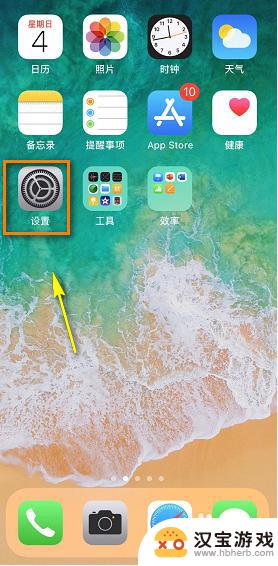
2.设置中点击通用,如下图所示
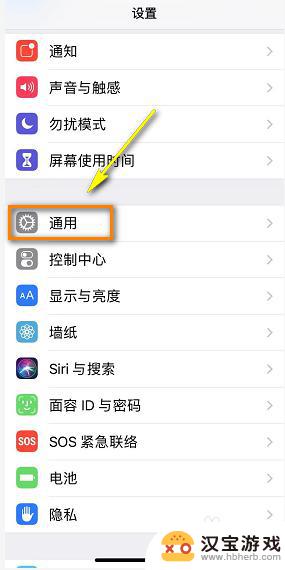
3.通用中点击软件更新,如下图所示
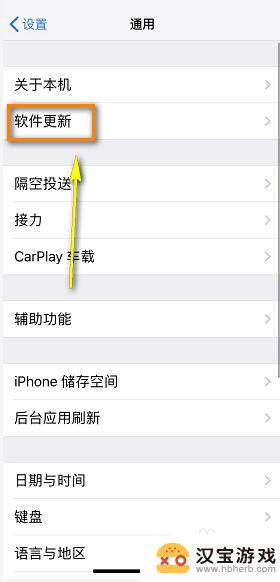
4.软件更新界面点击自动更新,如下图所示
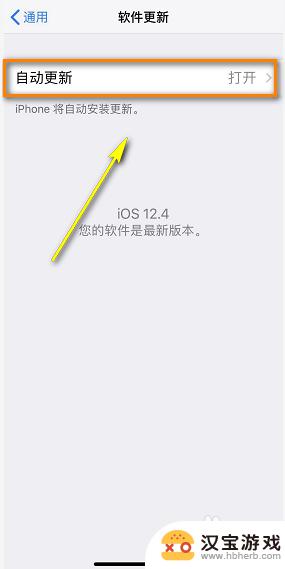
5.将自动更新设置关闭,如下图所示
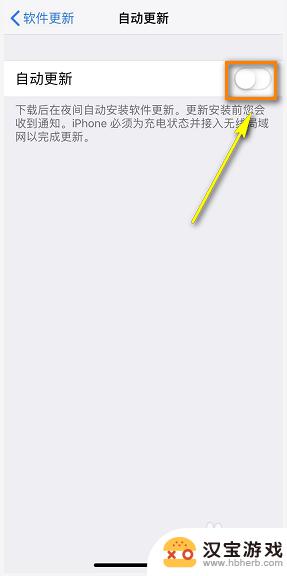
6.接着进入设置,点击无线局域网,如下图所示
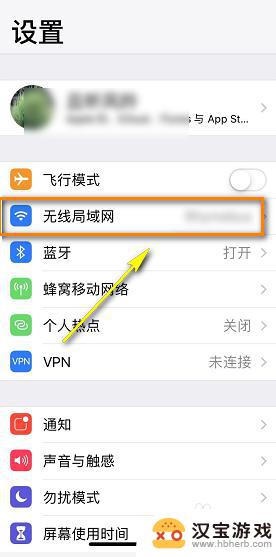
7.无线局域网点击使用wlan与蜂窝移动网路的应用,如下图所示
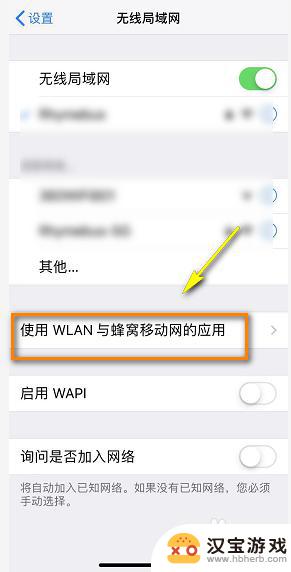
8.在应用列表找到设置,点击进入,如下图所示
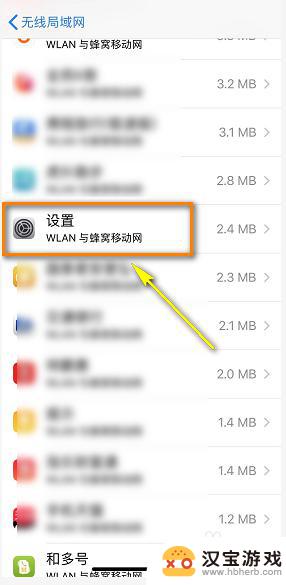
9.将联网设置为关闭,系统提示点击好。这样就不会检查更新了,下次也不会提示更新了!如下图所示
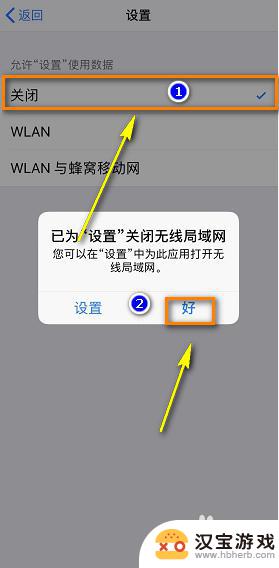
以上就是怎样让苹果手机不提示更新系统的全部内容,还有不懂得用户就可以根据小编的方法来操作吧,希望能够帮助到大家。
- 上一篇: 手机没网怎么设置拨号卡
- 下一篇: 苹果手机怎么改成手写
热门教程
最新手机软件
- 1
- 2
- 3
- 4
- 5
- 6
- 7
- 8
- 9
- 10
















